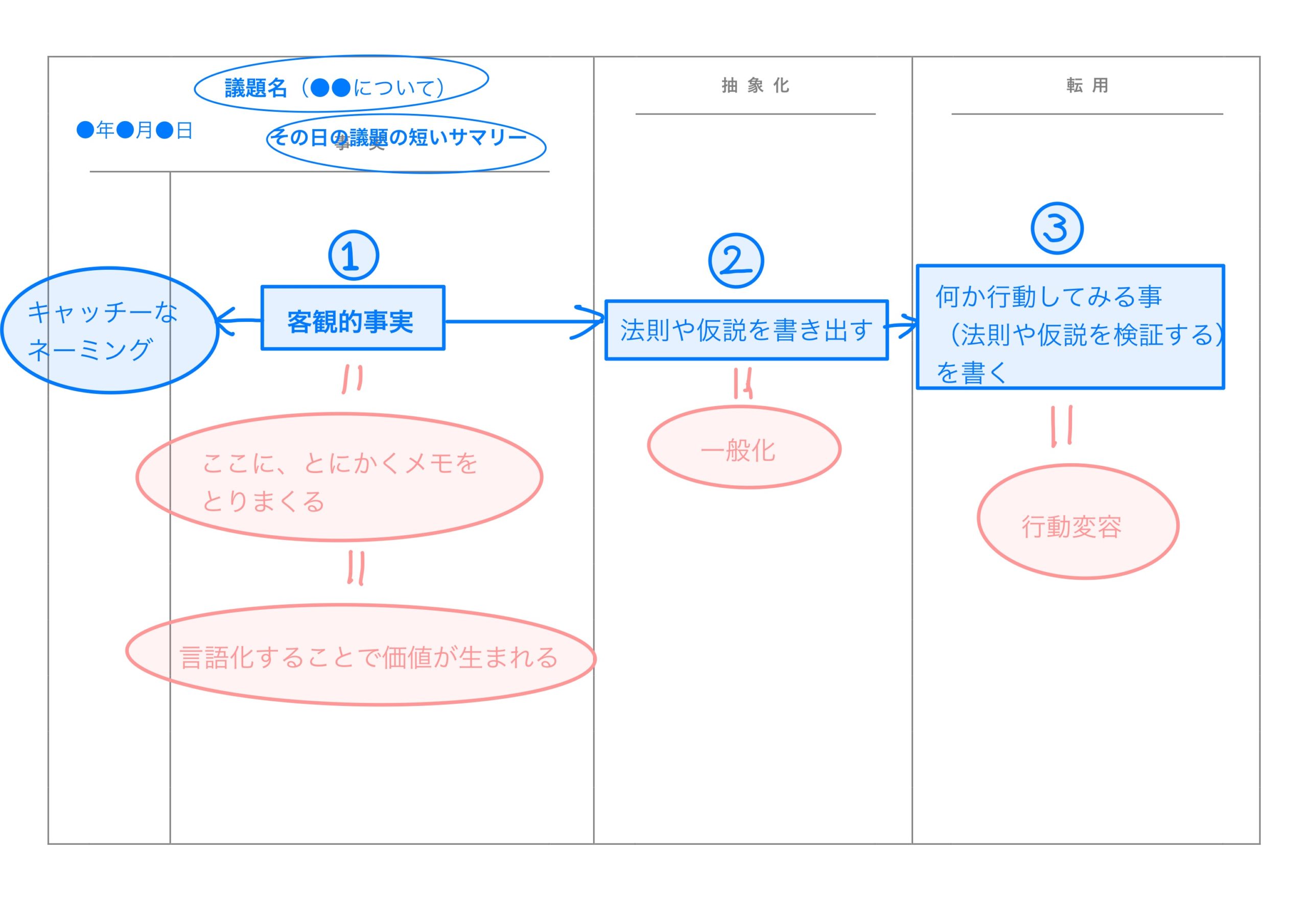という方に
「メモの魔力」風ノートを、iPadのアプリGoodNotes 5で作る方法
についてご紹介します。
-

-
【メモをメモで終わらせない具体的な方法!】メモの魔力【書評】
続きを見る
iPad、Apple Pencil、ノートアプリのGoodNotes 5を使って、
- デジタルを有効利用します。
- 写真の貼り付け
- メモの移動・コピペ・拡大・縮小
- 検索
など、便利なプラスアルファが加わりますので、メモを更に有効利用できます。
GoodNotes 5でメモを扱う意義

手書きメモを検索できる

そういう意味では、書いたメモを検索できるようにすることは理にかなっています。
GoodNotesではApple Pencilを使った手書きのメモを自動でOCR化するため、作ったノートを検索することができます。
また、本来は、メモの魔力のノートのとり方は、ノート見開き2ページを使うものですが、GoodNotesで、見開きで表示するのはなかなか難しいです
でも、必ずしも見開き2ページでなくても、見開き2ページ分の広さの「1ページ」で書いても一緒です。
つまり、横向きで用紙を使って、見開き2ページ分を1ページにおさめれば、「メモの魔力」と同じ使い方ができます。
毎回、ノートに線を引かなくて良い。
メモの魔力を真似すると、ノートに境界線を引く必要があります。
ノートを取り続けると、意外とこの作業に時間を費やすのが無駄に思えてきます。

「メモの魔力」の著者の前田さんも
僕自身、この線を引く作業だけ、ずっと面倒でした。この非効率を解決したい、何とかならないかな……と
と書いています。
その他

- 一度書いたものを消す、移動する、コピペすることができる。
- 写真を貼り付けるのが簡単。
- 検索できる。
- 書いた文章を縮小することもできる。

- ページとページの間に新たにページを挟んだり、別のページを移動したりできる。
実際のメモのノートの例
書く前のノートのテンプレート
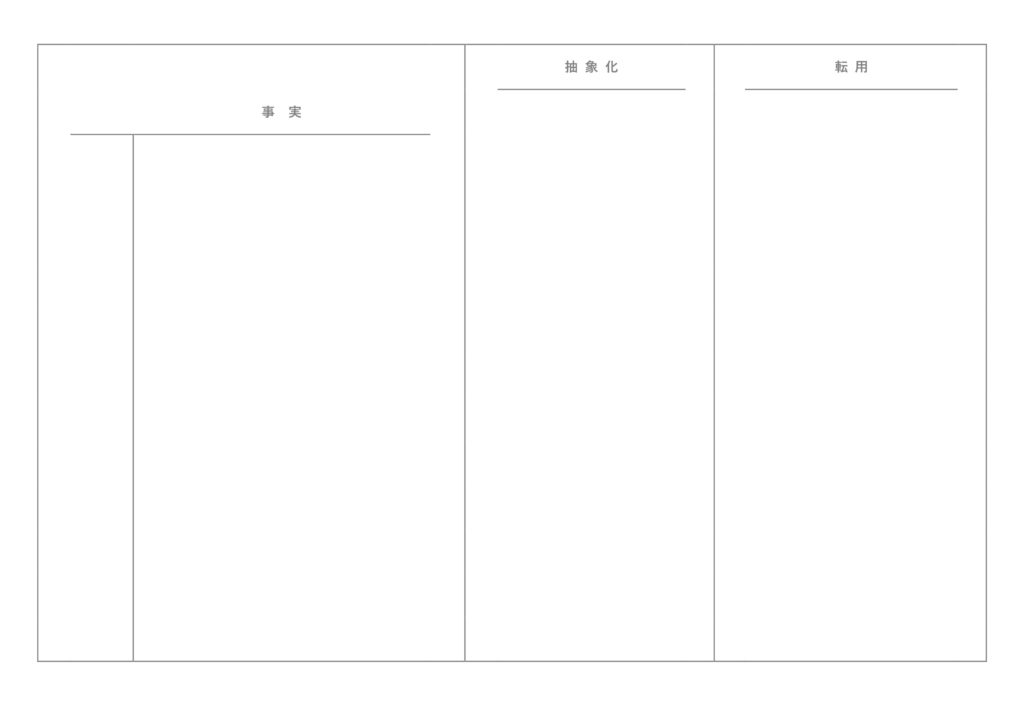
メモの魔力風のノートの見本。A4サイズを横向きにして作りました。
メモの魔力風テンプレート(PDF形式ダウンロード可)

ノートの概要
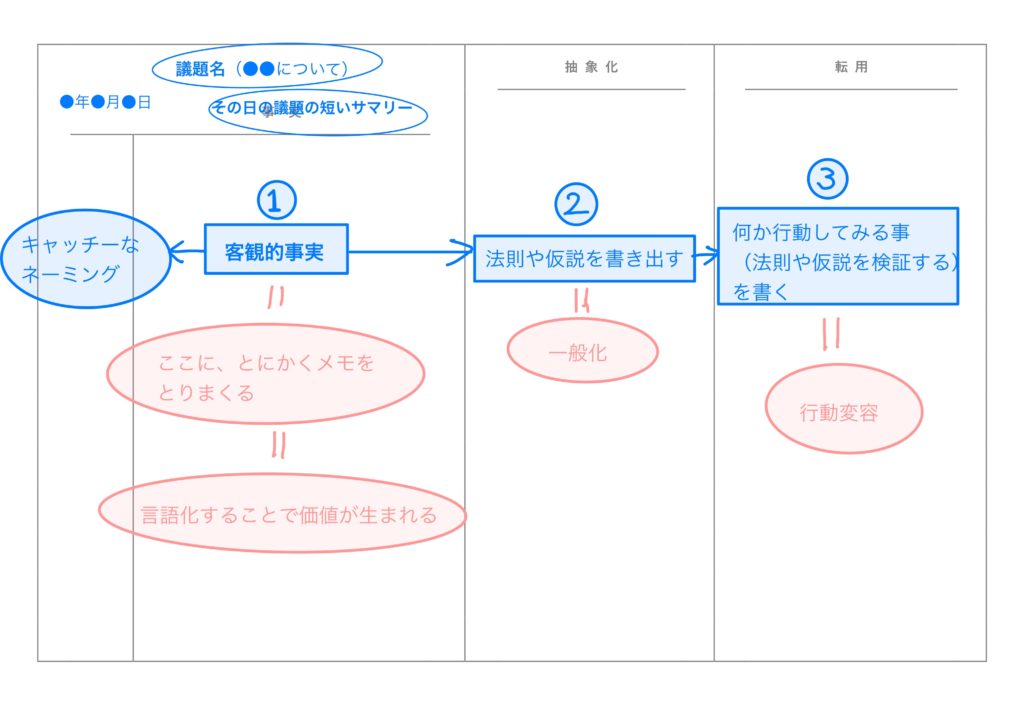
客観的事実(1)を最初に書き、その後に抽象化(2)、転用(3)を書いていきます。
実際のノートの例
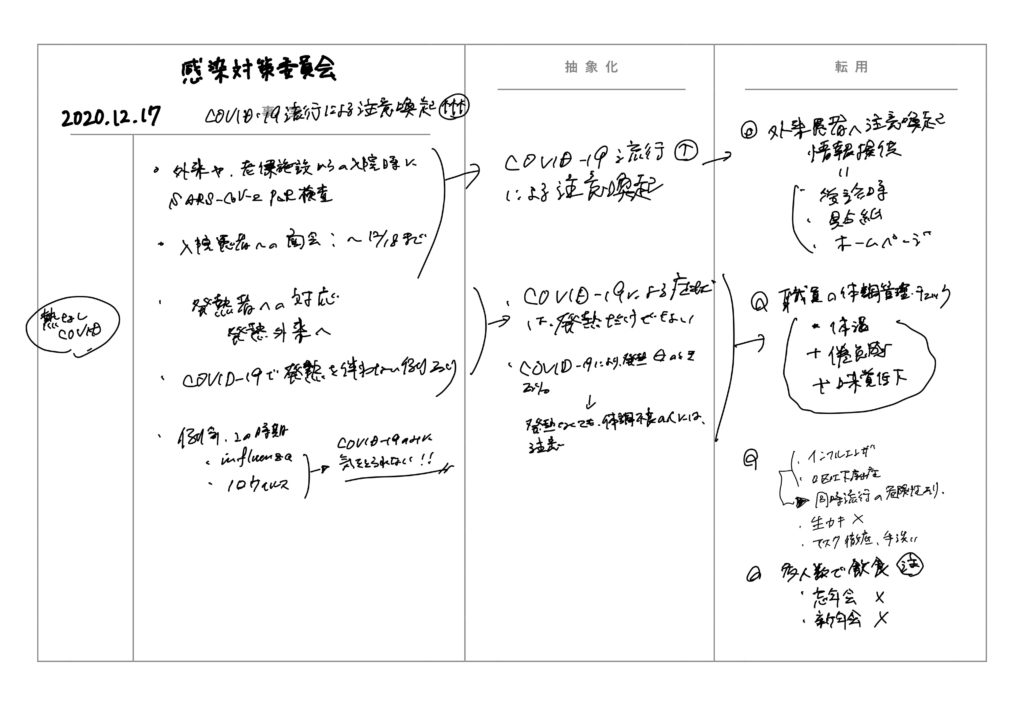
ノートの左側に事実(ファクト)のカラム
事実(ファクト)のメモ書き
ノートの右側に、抽象化と転化のカラム
- 抽象化のカラムには、メモから考えた概念・仮説・法則
- 転化のカラムには、抽象化として得られた概念・仮説・法則を応用して、今後実際にどのように行動するか、変更してみるか
を書きます。
ノートの一番左側の細いカラム
事実(ファクト)を「一言でいうと何か」を意識して、標語やキーワードをキャッチーな名前で書きます。
混沌とした話の流れであっても、ブロックごとに分けることができ、そこが何についての話かを把握しやすくなり、話を理解しやすくなります。
キャッチコピーを作り出すことだってできるかもしれません。
ノートの左上
- 日付
- そのノートをとったときの議題の簡単なタイトル
- タイトルの下に、その議題の要約を1文程度
を書きます。
その他

メモの魔力では、ペンの色を使って、更に情報に意味・意義づけをします。
緑 = 主観的なこと
青 = やや重要なこと・引用したもの
赤 = 重要・客観なこと
記号も使うと便利です。
◎ = 事実
⦿(二重丸の中を塗りつぶす) = 抽象化
★ = 転用
さいごに
- 「メモの魔力」流のノートをiPadを使って作ることは簡単です。
- デジタルならではの良いところどりができます。
- 「メモの魔力」流のノートをデジタルでも使いたい方は、是非参考にして使ってみてください。
- いくらでもノートを書いて、それをもとにアイディアを生み出す、魔法のノートになるはずです!